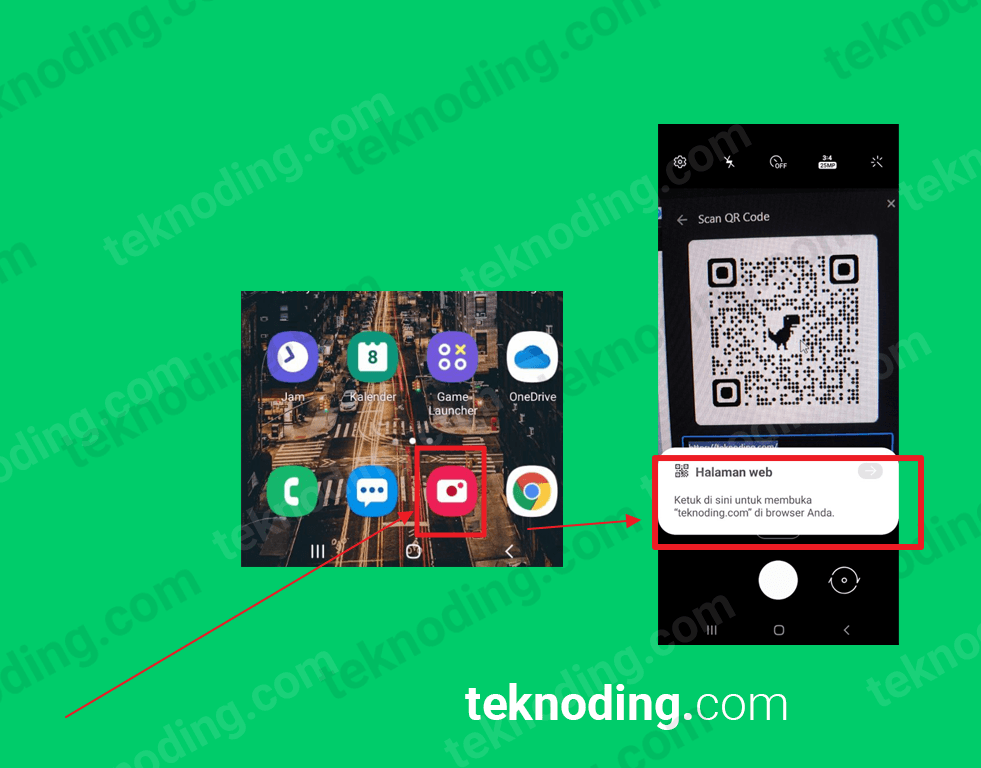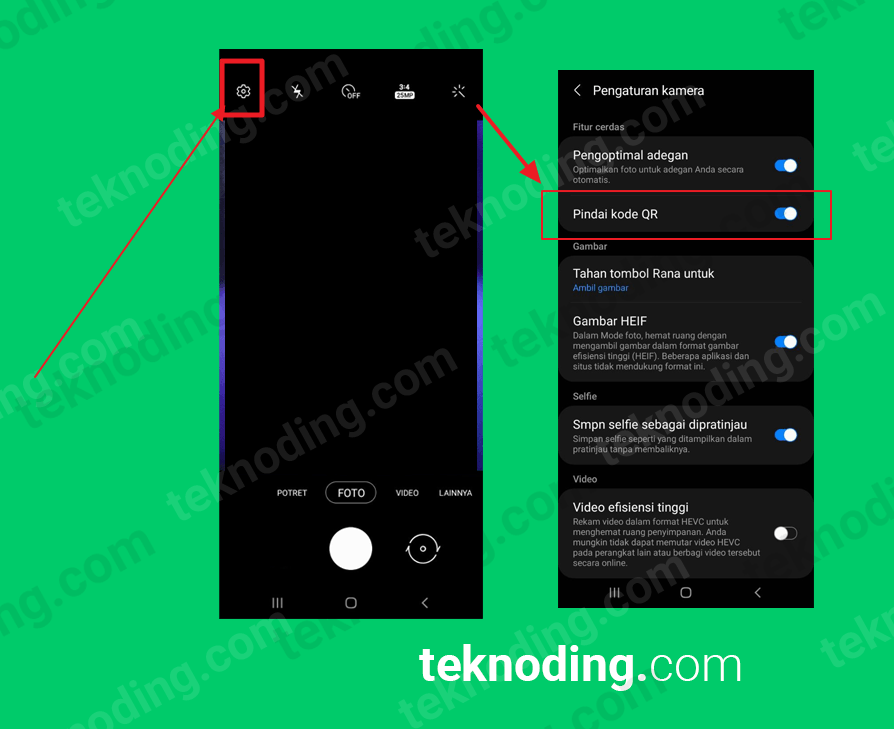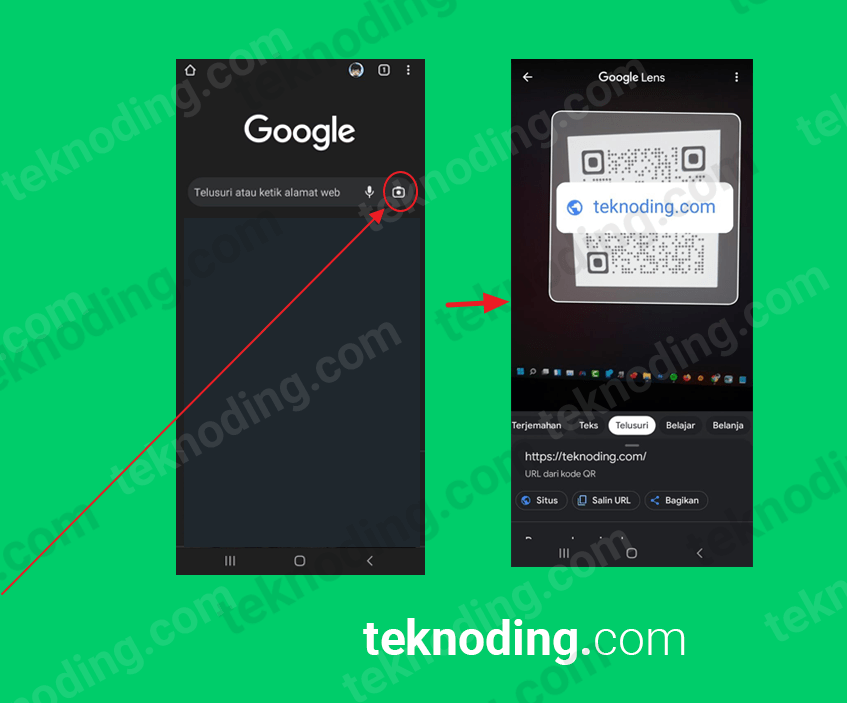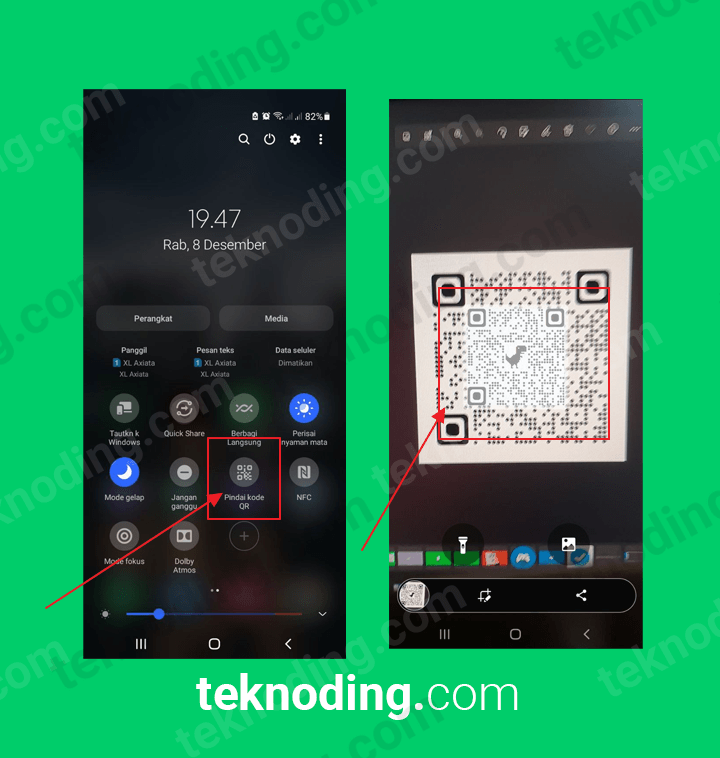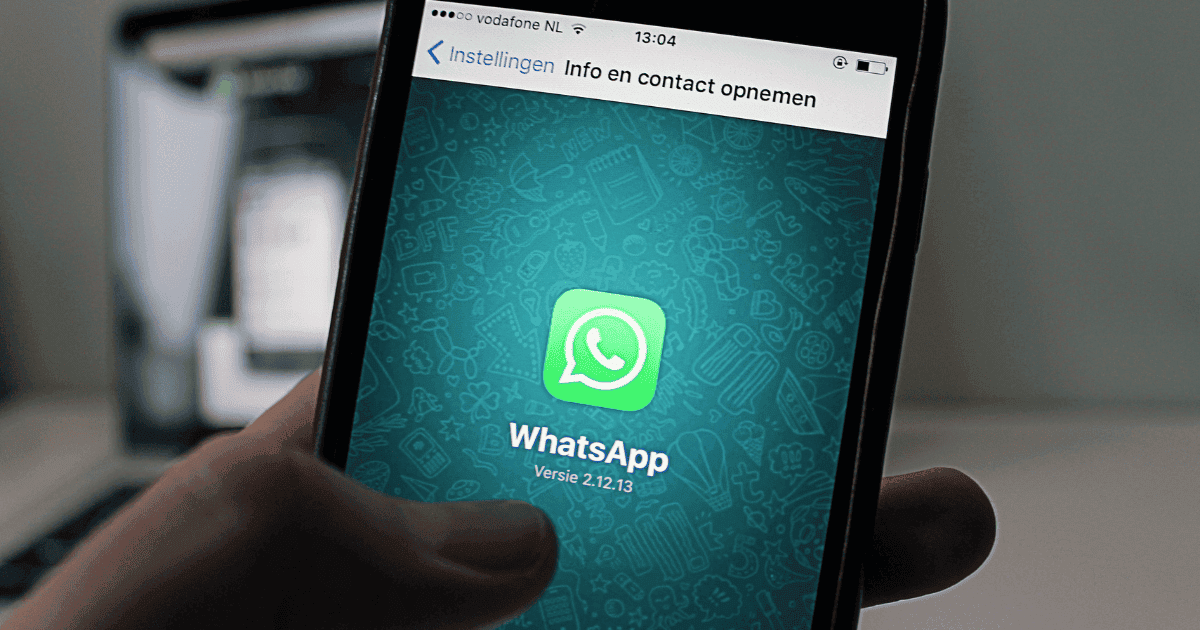Mau tahu cara scan barcode/kode QR di HP Samsung? Simak artikel ini untuk tahu langkah-langkahnya dengan mudah dan jelas.
Kode QR atau sebutan lainnya QR Code, merupakan kode batang (barcode) 2-D yang dapat dibaca (memindai) secara digital melalui Smartphone atau Tablet.
Kode QR bisa kalian temukan dimana saja baik itu lewat internet pada suatu halaman web, ataupun di tempat-tempat publik.
Contohnya seperti di mall, toko ,cafe. Jadi Kode QR bisa juga di scan secara offline pada hp kita sendiri.
Bagi kalian yang belum tahu gimana cara scan atau memindai kode QR, lewat HP Android sendiri. Selengkapnya bisa simak caranya berikut.
Sebenarnya hampir semua tipe HP Android, baik itu Samsung, Xiaomi, Vivo, Oppo, Realme dan lain sebagainya.
Memiliki fitur scan Kode QR didalamnya, namun sebagian orang mungkin masih ada yang belum tahu cara menggunakan fitur kode QR di hp Android.
Untuk penggunaan fitur scan kode QR juga sangat mudah, kalian tinggal arahkan kamera HP ke layar monitor laptop/PC. Nantinya akan muncul isi dari konten kode QR tersebut.
Sebagai contoh disini, saya menggunakan tipe HP Samsung Galaxy A30s yang sudah di update Android 11. Berikut caranya:
1. Cara Scan Barcode di HP Samsung Tanpa Aplikasi via Camera
Berikut cara scan kode qr di hp samsung tanpa aplikasi tambahan lewat aplikasi kamera:
- Hidupkan HP Samsung
- Selanjutnya jalankan aplikasi Camera Samsung.
- Berikutnya arahkan kamera HP pada (scan) Kode QR selama 2- 3 detik ke layar monitor laptop/PC .
- Setelah itu akan muncul, jendela popup isi dari barcode atau kode QR tersebut di layar HP kalian.
- Jika berisi link halaman situs web maka kalian bisa tap atau pilih jendela popup tersebut.
Note: Minimal OS Android 9.0 ke atas, untuk bisa menggunakan fitur Scan Kode QR pada Camera.
Cara Aktifkan Fitur Kode QR di HP Samsung
Jika fitur Scan QR Code tidak bekerja atau tidak berfungsi dengan baik (not working), pada aplikasi kamera di layar HP Samsung, kalian bisa aktifkan dengan cara:
- Jalankan aplikasi Kamera.
- Selanjutnya pergi ke Pengaturan Kamera, dengan memilih menu di pojok kiri atas.
- Setelah itu aktifkan fitur Pindai Kode QR.
2. Cara Scan Kode QR di HP Android lewat Browser Chrome
Berlaku untuk semua merk HP Android, kalian juga bisa scan kode QR hanya dengan menggunakan aplikasi browser di Google Chrome, dan juga aplikasi di Google App.
Berikut cara scan kode qr di layar hp android lewat google lens di browser chrome:
- Jalankan aplikasi Google Chrome versi terbaru.
- Berikutnya kalian pilih icon kamera, di sebelah kanan icon Voice Search.
- Seperti pada gambar yang ditunjukan di atas.
- Setelah itu kalian arahkan kamera Google Lens ke kode QR untuk proses scanning.
- Nantinya akan muncul keterangan dari barcode tersebut yang bisa kalian pilih.
Note: Selain lewat aplikasi Google Chrome, kalian juga bisa akses Google Lens lewat aplikasi Google App.
3. Cara Scan Kode QR di Situs Web Online
Cara scan kode QR yang ketiga, kalian juga bisa lakukan tanpa perlu kamera HP, dengan fitur scan kode QR, hanya dengan mengunjungi link situs web secara online.

Berikut ini cara scan barcode tanpa aplikasi kamera lewat situs web:
- Jalankan browser di HP/Laptop.
- Selanjutnya kunjungi link onlinebarcodereader.com.
- Berikutnya pilih Choose File, lalu masukan file gambar barcode atau kode qr.
- Lalu pilih tombol Start.
- Setelah itu akan muncul isi dari gambar kode qr tersebut, beserta tipe dan detail informasi lainnya secara lengkap.
4. Cara Scan Kode QR di HP Samsung lewat Quick Setting Menu
Berikut ini cara scan kode qr di hp samsung lewat quick setting menu:
- Kalian bisa swipe layar ke bawah, untuk memunculkan Quick Setting Menu.
- Selanjutnya pilih tombol Pindai kode QR.
- Setelah itu arahkan kamera ke layar monitor, nantinya akan tampil isi konten dari kode QR tersebut.
- Selain itu kalian juga bisa scan kode QR lewat gambar dari galeri HP, dengan memilih icon gambar di pojok kanan bawah.
Note: Mungkin tidak semua tipe HP Android, memiliki fitur Scan Kode QR, pada bagian Quick Settings Menu.
5. Cara Scan Kode QR Wifi di HP Samsung
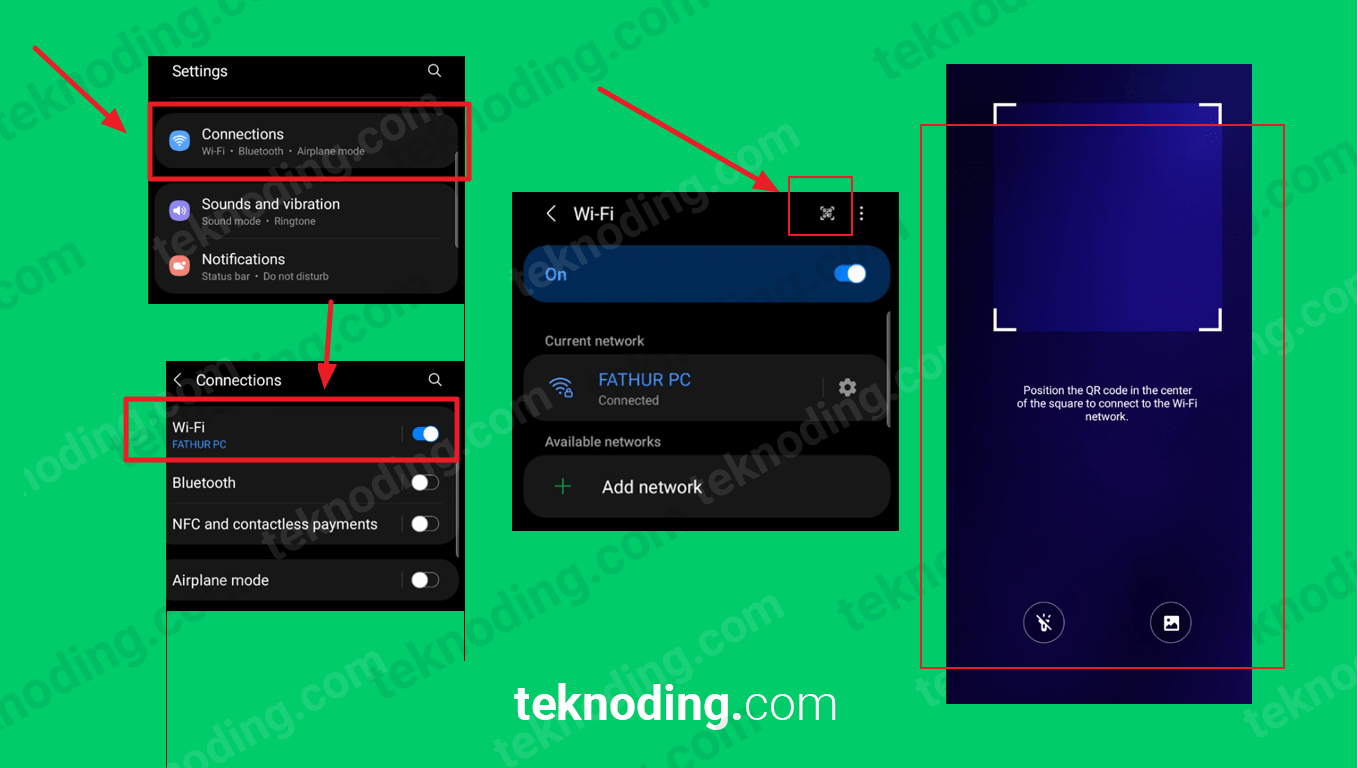
Berikut ini caranya:
- Pergi ke Settings.
- Selanjutnya kalian pilih menu Connections.
- Berikutnya pilih Wifi.
- Lalu pilih icon Scan Kode QR Wifi, di pojok kanan atas.
- Seperti pada gambar di atas.
- Setelah itu kalian bisa scan kode QR Wifi, dengan cara melihat kode QR Wifi di HP Samsung milik teman kalian, untuk terhubung ke jaringan wifi tanpa password wifi.
6. Cara Scan Kode QR di HP iPhone
Berikut cara scan barcode di hp iphone tanpa aplikasi tambahan:
- Buka aplikasi Camera.
- Selanjutnya arahkan kamera pada kode QR.
- Setelah itu akan muncul opsi untuk melihat isi dari barcode tersebut.
Cara Aktifkan Fitur Kode QR di HP iPhone
- Pergi ke menu Settings.
- Pilih opsi Camera.
- Setelah itu pada bagian Camera, kalian aktifkan Scan QR Codes.
Kode QR biasa digunakan untuk berbagai keperluan, seperti login akun Telegram di Laptop/PC, untuk pembayaran digital, sarana promosi produk, dan lain sebagainya.
Itulah dia artikel tentang bagaimana cara scan barcode di HP Sendiri tanpa perlu aplikasi tambahan. Semua tutorial di atas bisa kalian lakukan lewat HP Android/iPhone, ataupun lewat Laptop/PC. Semoga bisa membantu kalian.
Perbandingan Antara Barcode dengan Kode QR
Apa saja bedanya Barcode dengan Kode QR? Sebagian orang mungkin masih ada yang keliru, dan masih belum bisa membedakan antara Barcode dan Kode QR (QR Code).
Nah, bagi kalian yang masih belum tahu perbedaan antara Barcode dan Kode QR. Selengkapnya bisa simak perbandingan Barcode dangan Kode QR berikut ini.
Sebenarnya jika kita bandingkan antara Barcode dan Kode QR, secara fungsi hampir sama. Namun, salah satu perbedaan besarnya terletak pada data yang dapat disimpan.
Kode QR dapat menyimpan data yang lebih besar dibandingkan dengan Barcode. Secara bentuk juga Kode QR memiliki bentuk yang berbeda yaitu kotak besar. Sedangkan Barcode memiliki bentuk baris batang atau persegi panjang.
Berikut perbandingan antara Barcode dengan Kode QR dalam bentuk tabel:
| Barcode | Kode QR |
| Dikembangkan di tahun 1952 | Dikembangkan di tahun 1994 |
| Dikembangkan oleh Norman Joseph Woodland | Dikembangkan oleh Masahiro Hara |
| Memiliki 2 Tipe, 1 Dimensi dan 2 Dimensi | Hanya memiliki 1 Tipe |
| Dapat menyimpan kumpulan angka yang dapat dicetak, dan dapat dipahami oleh komputer | Jenis 2D Barcode yang merupakan representasi data yang dapat dipindai untuk pengambilan data |
Apa itu Barcode?

Barcode adalah kode batang yang secara kegunaan sama seperti kode QR. Barcode biasa digunakan oleh toko atau pabrik untuk mendeteksi stok barang yang berada di gudang dengan mudah dan cepat.
Barcode memudahkan karyawan untuk melakukan tracking pada barang, sehingga karyawan tidak perlu lagi secara manual memasukan angka satu-persatu.
Nantinya ketika karyawan melakukan proses scanning, semua data akan terekam otomatis ke dalam komputer.
Barcode juga biasa digunakan untuk menentukan harga suatu barang, contohnya seperti saat kita membeli barang, lalu kasir melakukan proses scanning pada barang tersebut
Apa itu Kode QR?

Sedangkan kode QR adalah suatu gambar berbentuk kotak yang dapat dibaca (scanning) dengan menggunakan QR Code Reader untuk mengambil data.
Untuk mengetahui data atau informasi yang ada di Kode QR, kita bisa gunakan kamera yang ada di Smartphone, lalu kita scanning kode QR tersebut. Sama halnya seperti kita mengambil foto dengan kamera HP.
Bedanya kita hanya perlu arahkan kamera HP ke kode QR, lalu seketika akan muncul informasi dari kode QR tersebut.
Kode QR biasa digunakan untuk berbagai keperluan, seperti login akun Telegram di Laptop/PC, untuk pembayaran digital, sarana promosi produk, dan lain sebagainya